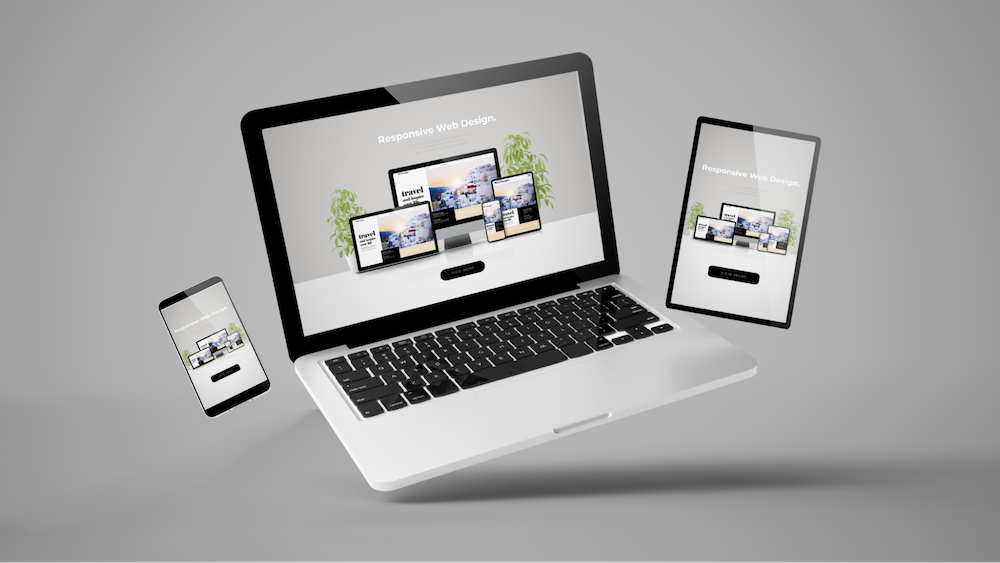Wixは、専門知識なしで簡単にWebサイトを制作できるツールです。
申し込みフォームの作成も、Wix上で簡単に作成できます。
そこで本記事では、初心者向けに初めてでも簡単にできる、申し込みフォームの設置方法について詳しく解説します。
目次
Wixで申し込みフォームを作る2つの方法
Wixで申し込みフォームを作成する方法は、以下2つです。
- Wixの設定機能を利用して申し込みフォームを作る
- フォーム作成ツールを利用して申し込みフォームを設置する
以下では、それぞれの申し込みフォーム作成方法について、詳しく解説します。
1.Wixの設定機能を利用して申し込みフォームを作る
Wixにはもともと申し込みフォームを作成する機能が実装されています。
項目を選択するだけでフォーム作成できるため、初心者や専門的な知識を持っていないマーケティング担当者でも簡単に操作可能です。
Wixに搭載された申し込みフォーム作成機能は、デザインのカスタマイズや返信メール設定など細かな編集もでき、自社に合ったフォーム作成ができます。
手間をかけずにすぐ申し込みフォームを簡単に作成したい場合は、Wixのフォーム作成機能がおすすめです。
2.フォーム作成ツールを利用して申し込みフォームを設置する
Wixとは違う外部のフォーム作成ツールを利用して、自社サイトに申し込みフォームの設置も可能です。
外部のフォーム作成ツールだと、導入の手間がひとつ増える一方で、Wixで作成するよりもデザイン性やカスタマイズ性に優れた申し込みフォームの作成ができます。
また、フォーム作成ツールのほとんどは操作性が高く、専門的な知識などは必要ないため初心者でも安心して利用できるのがメリットです。
より自社サイトや目的に適した申し込みフォームを作成したい場合は、簡単かつデザイン良く作成できるフォーム作成ツールがおすすめです。
Wixの設定機能を利用して申し込みフォームを作る方法
Wixで申し込みフォームを作成する方法は、以下2つがあげられます。
- ページの中に申し込みフォームを作る
- 新しいページに申し込みフォームを作る
以下では、それぞれのフォーム作成方法について実際のキャプチャを用いて、分かりやすく解説します。
・ページの中に申し込みフォームを作る
Wixの既存ページに申し込みフォームを作成する方法は以下の手順で行います。
まずは、エディターページから左メニューの「+(パーツを追加)」から、「フォーム」をダブルクリックして選択します。
フォーム項目では、お問い合わせや注文、登録などのさまざまな形式に合わせたテンプレートが利用可能です。
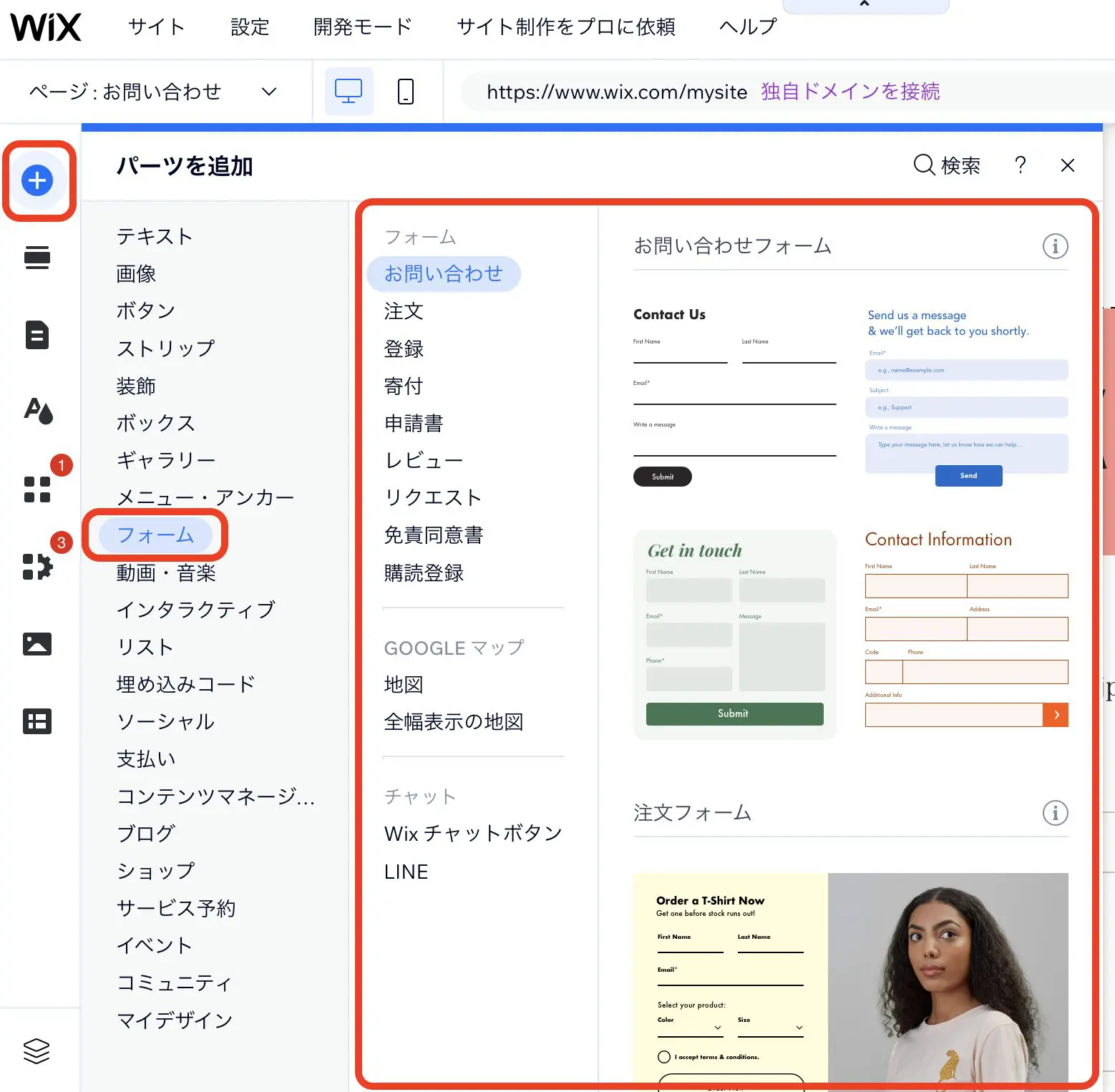
選択したフォームデザインは、以下の画像のようにいつでも変更できます。
サイトデザインに合わせてカスタマイズしましょう。
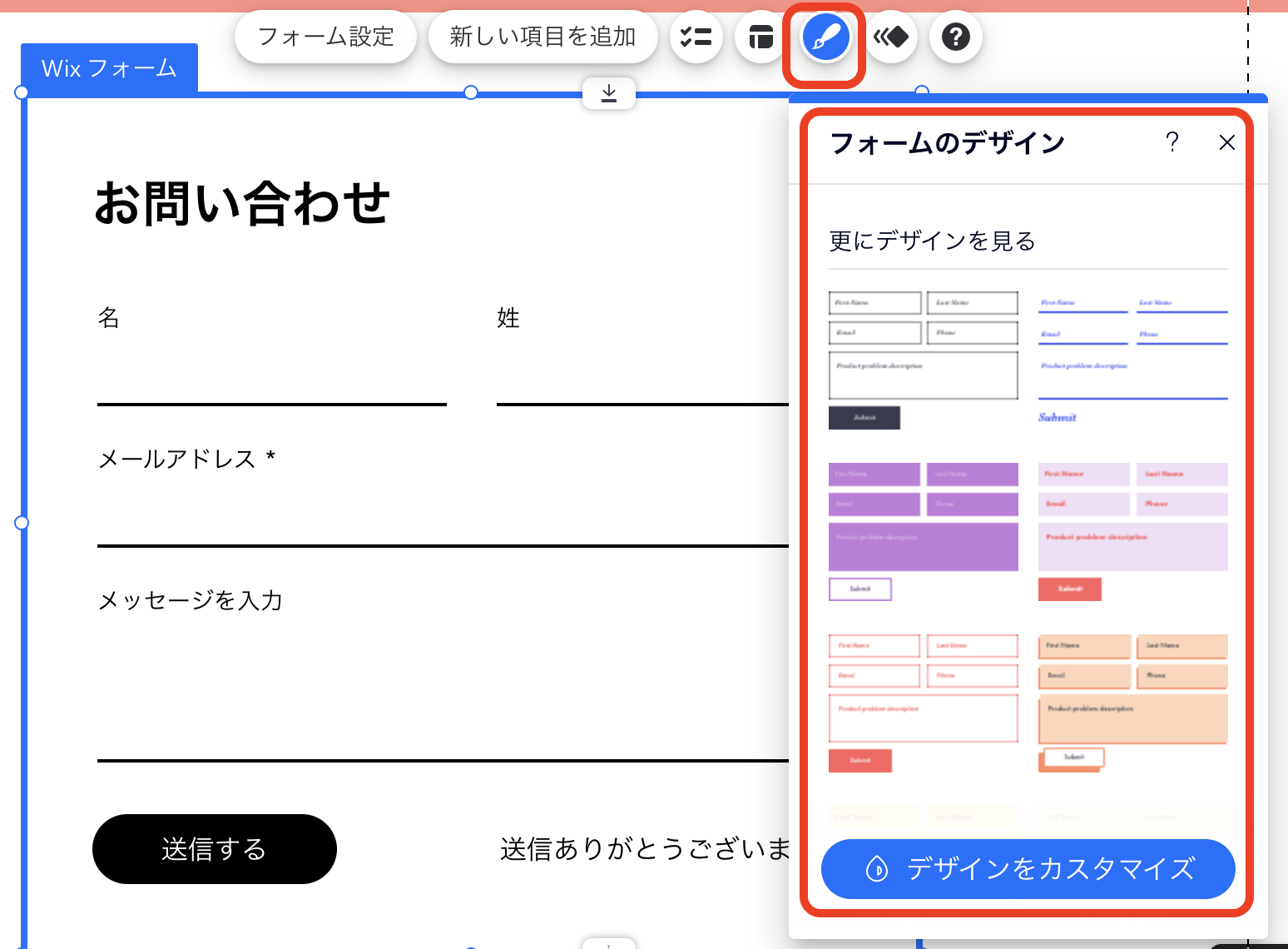
申し込みフォームの項目数をカスタマイズする際は、「新しい項目を追加」を選択します。
追加できる項目一覧が表示されるため、目的に応じた内容を追加できます。
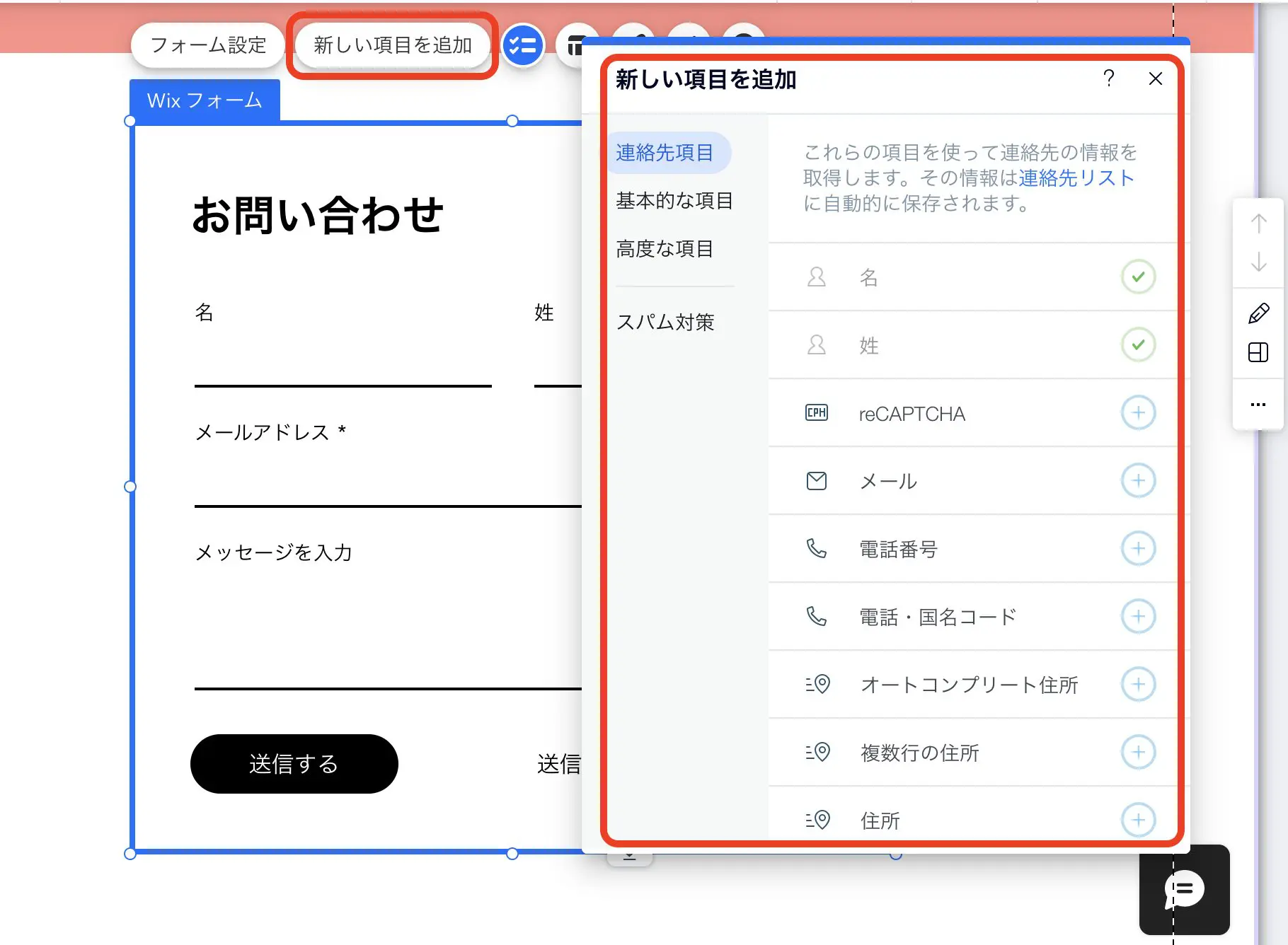
送信メッセージやフォーム回答情報についての設定などは、「フォーム設定」からカスタマイズ可能です。
フォーム回答後のお礼メッセージをはじめとした各種設定が行えるため、より自社に最適な申し込みフォームの作り込みができます。
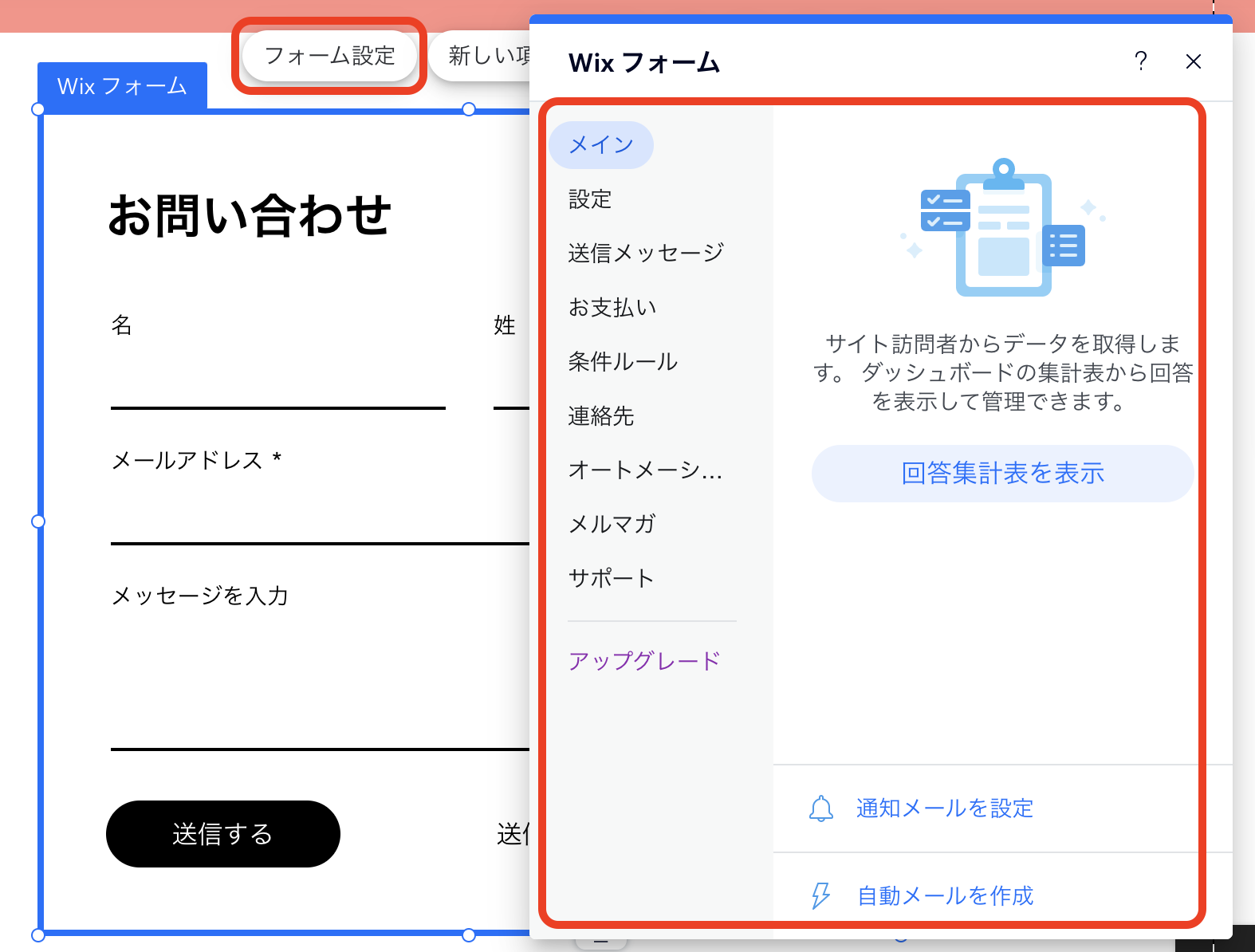
以上が、Wixの既存ページに申し込みフォームを追加する方法です。
・新しいページに申し込みフォームを作る
新規ページを作成した中に申し込みフォームを作成する方法は、デザインテンプレートにフォーム設置の機能がない場合に利用できます。
フォーム設置の手順は、以下のとおりです。
Wixの左メニュー「ページ・メニュー」から「サイトメニュー」の「+追加」を選択します。
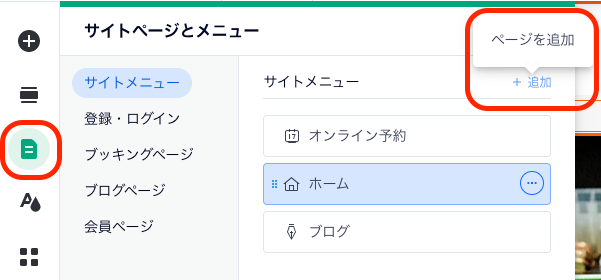
追加ページテンプレートの「お問い合わせ」から、テンプレート形式をひとつ選択してください。

サイトメニューバーの名称を、「申し込みフォーム」などに変更します。
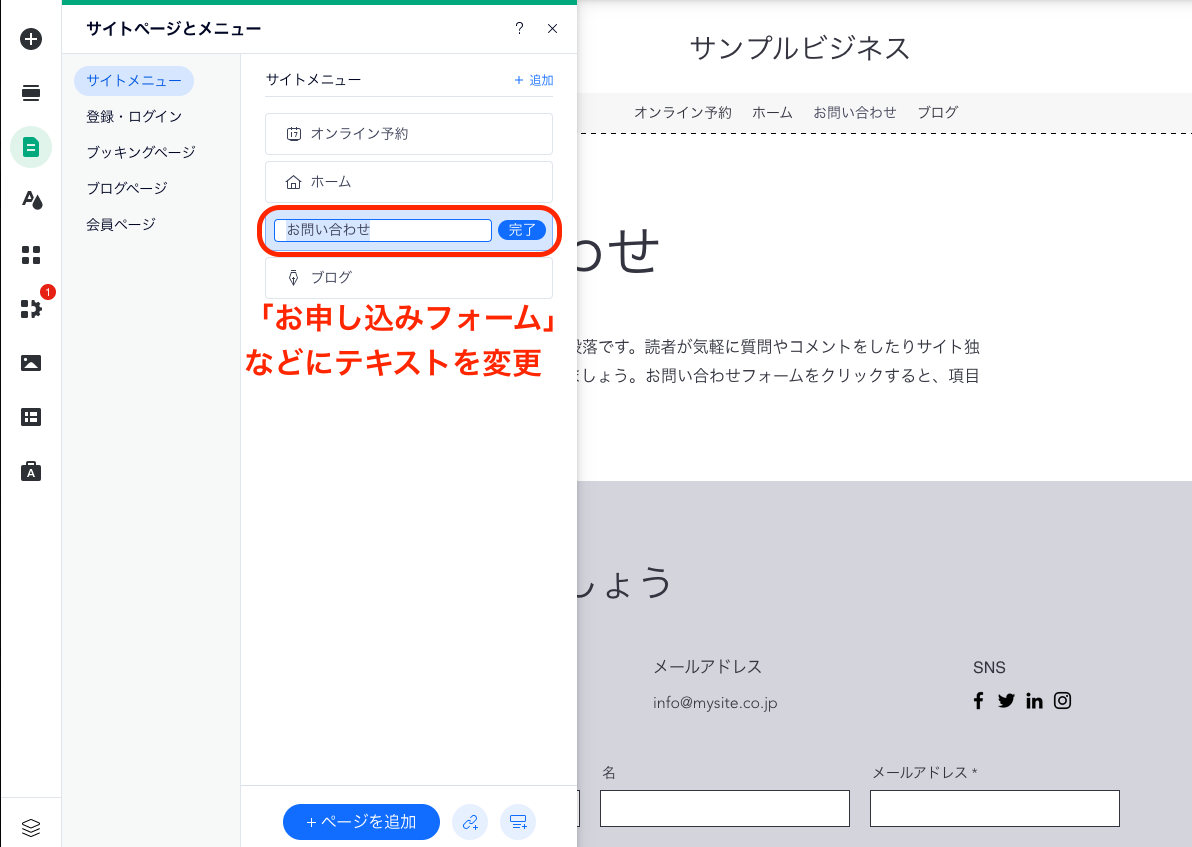
最後にフォーム内容をカスタマイズしたら完成です。
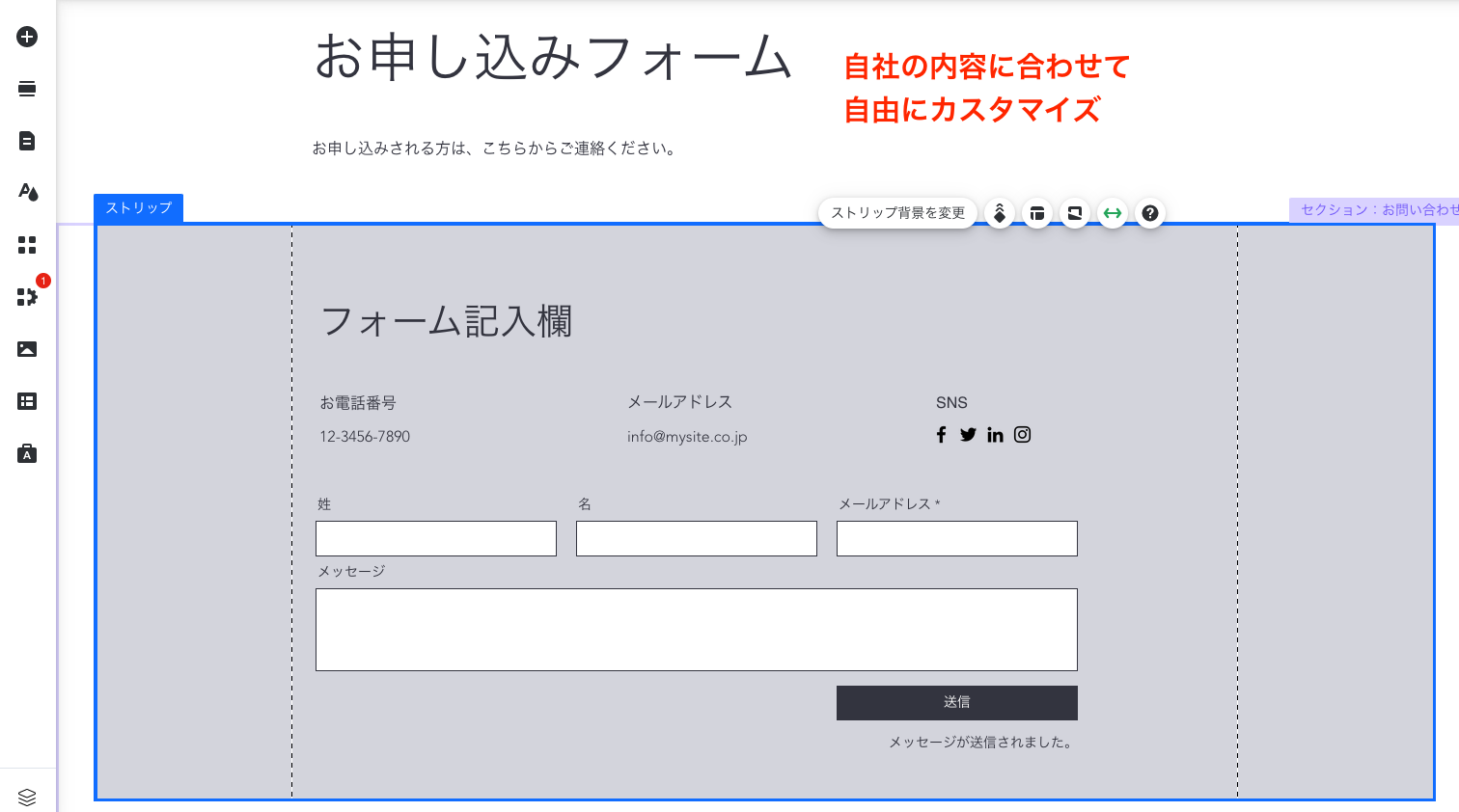
以上が、新規ページ作成から申し込みフォームを作成する方法です。
フォーム作成ツールでWixに申し込みフォームを設置する
以下では、申し込みフォーム作成ツール「formrun」を使ったフォーム設置例を解説します。
・formrunを利用して申し込みフォームを設置する例
formrunのトップページから、「まずは無料で使ってみる」をクリックします。
新しくGoogleアカウントかメールアドレスを登録して、ユーザー登録は完了です。
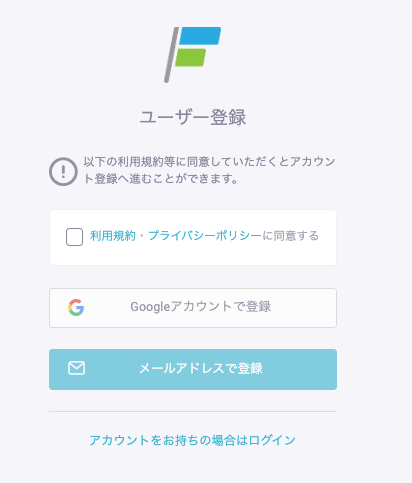
「新規フォーム作成」から申し込みフォームを選択します。
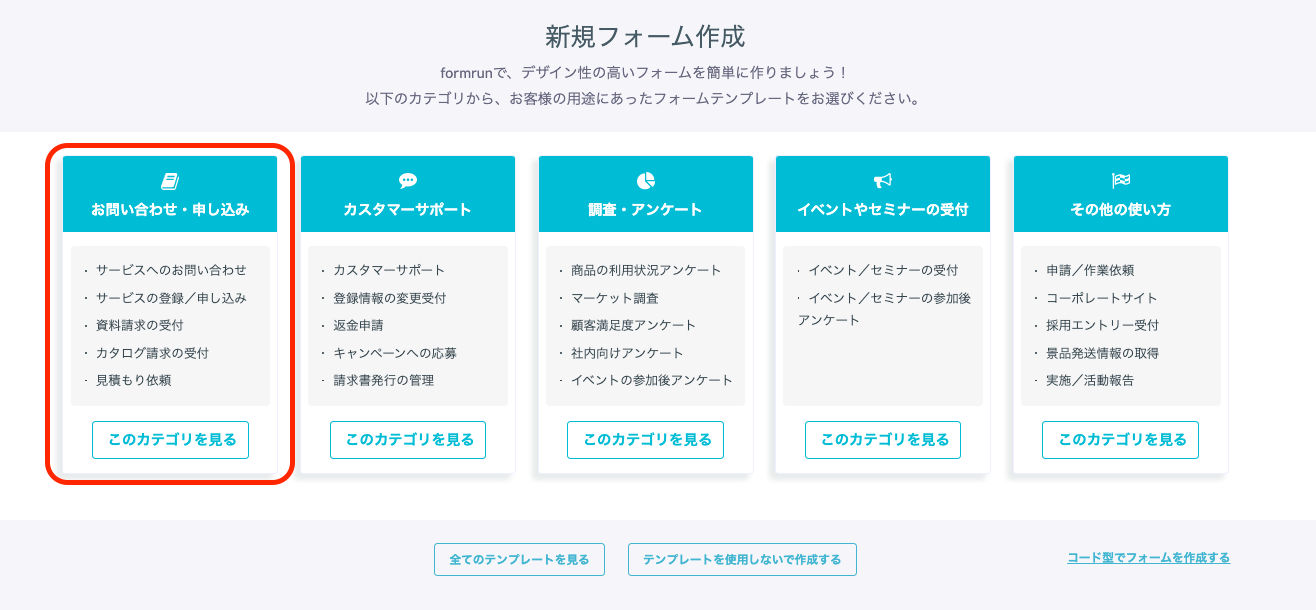
申し込みフォームのテンプレートを左メニューから選択してください。右上の「かんたん編集に進む」で次の項目に進みます。
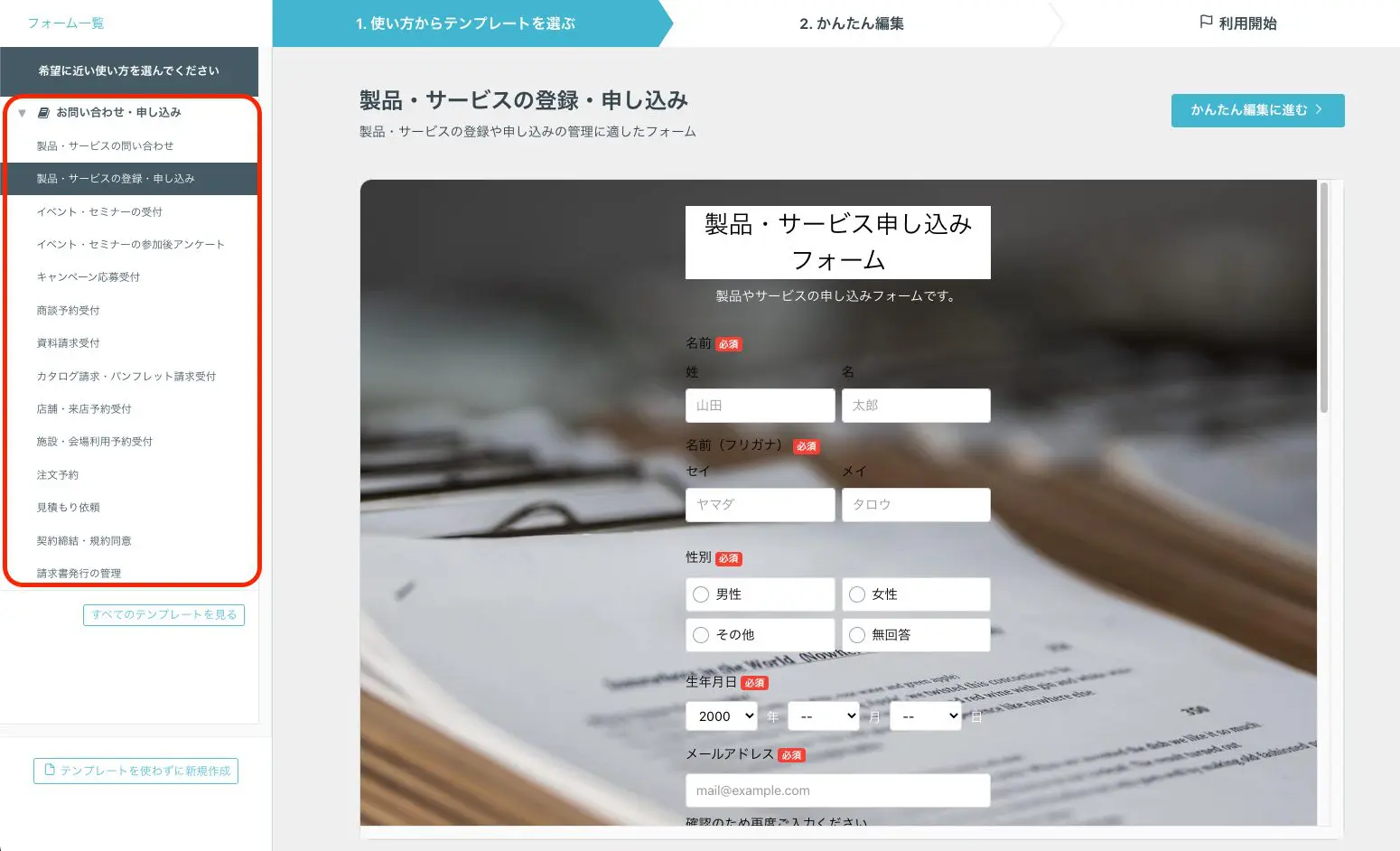
「かんたん編集」では申し込みフォームの編集が可能です。完了したら「プレビュー」で確認後「利用開始する」をクリックします。
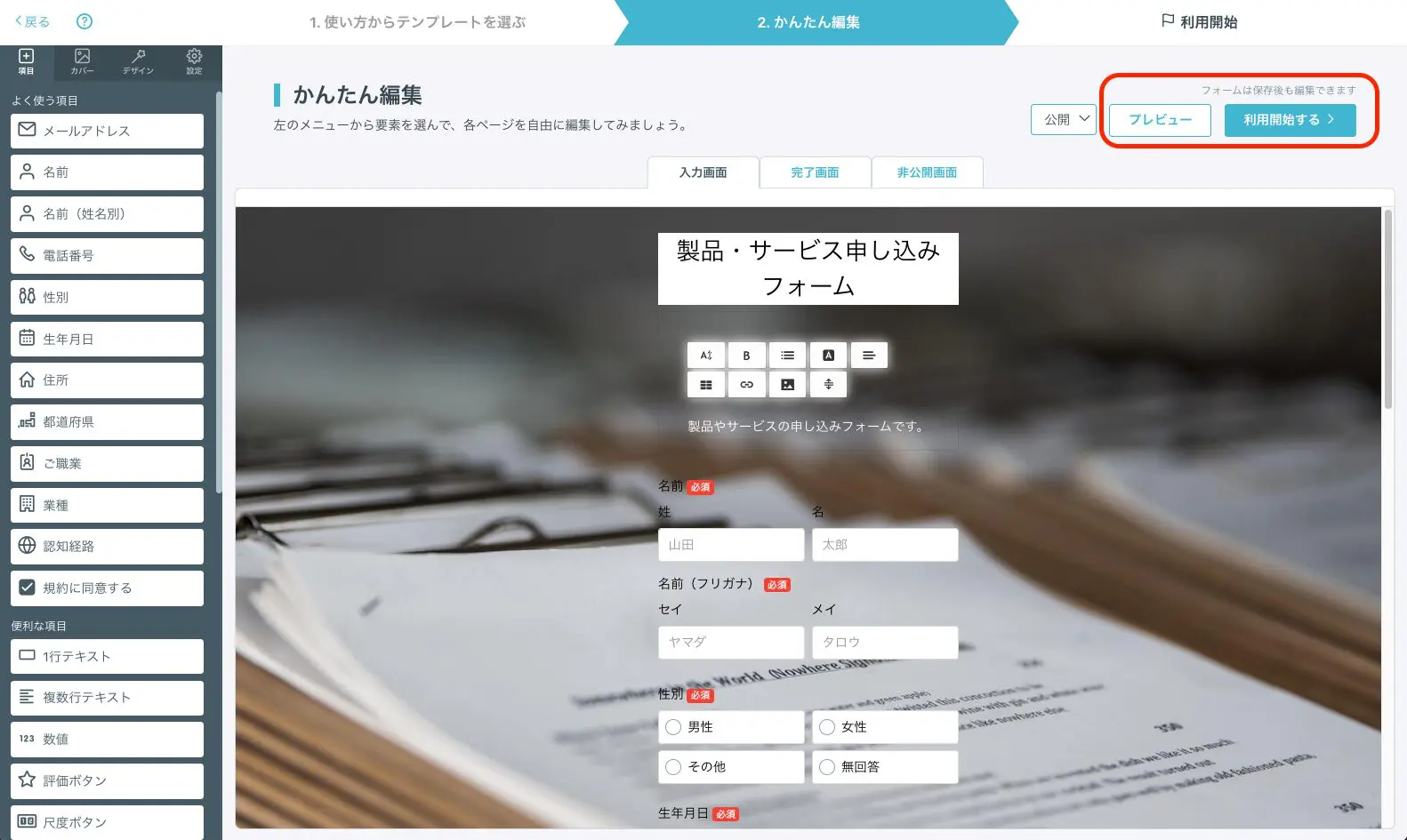
「Webページに埋め込む」を選択して、Wixページに埋め込むためのタグを発行します。
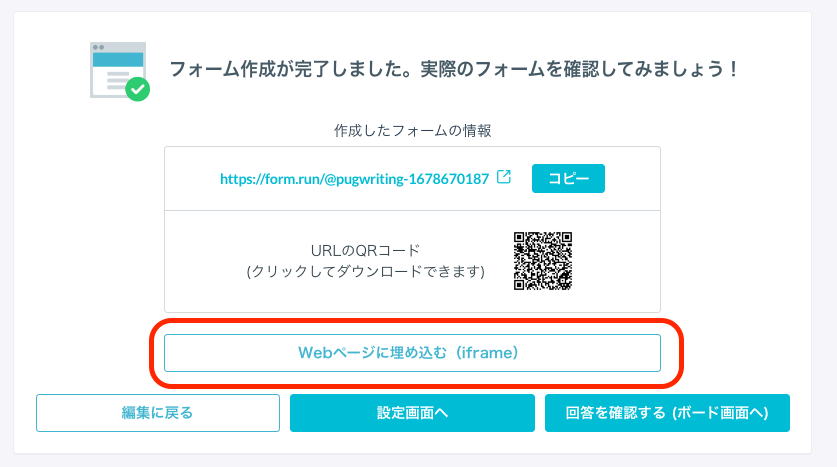
WixのホームページURLを入力して「フォームURLの記入」から「URLをコピー」してください。
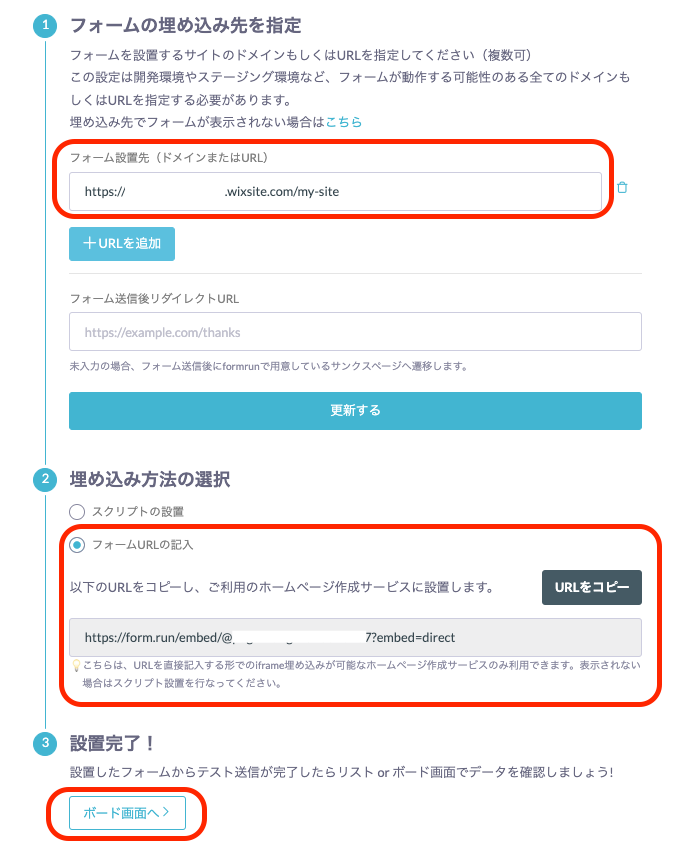
Wixに戻り、エディタ画面の左メニューから「+(パーツを追加)」をクリック。「埋め込みコード」から「サイトの埋め込み」を選択します。
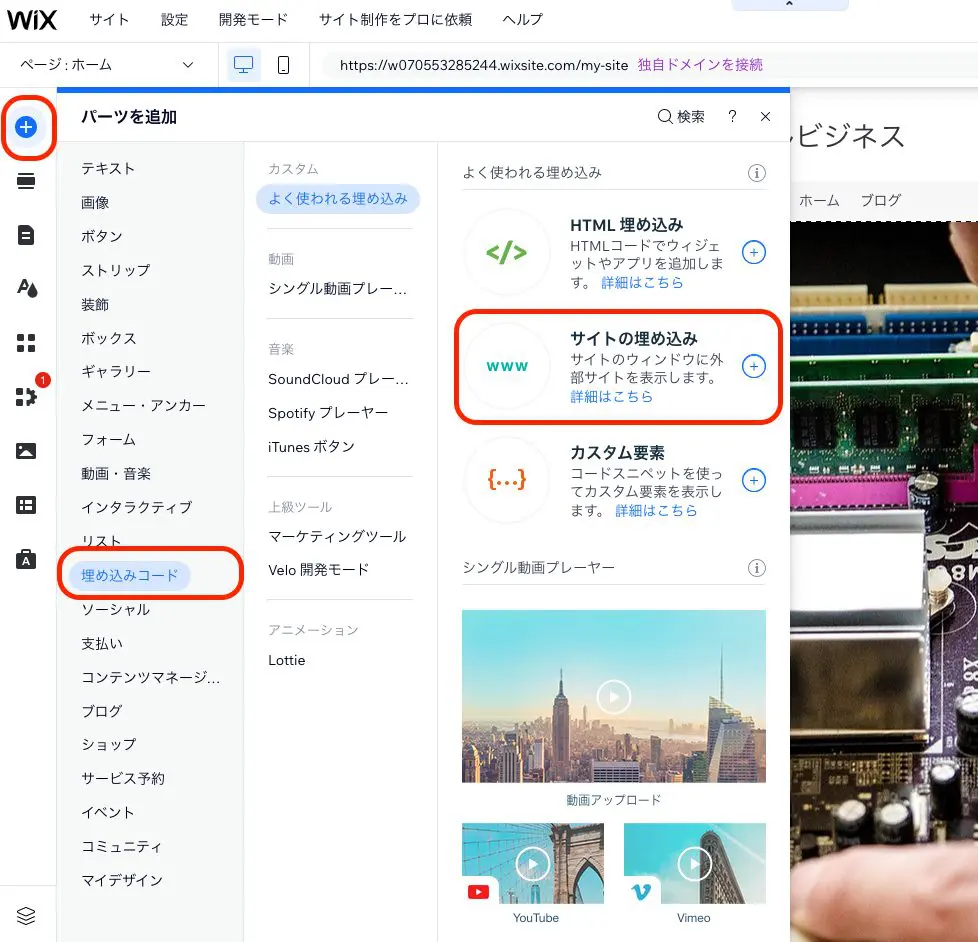
「ウェブアドレス」をチェックして、formrunでコピーしたURLを貼り付けたら完了です。
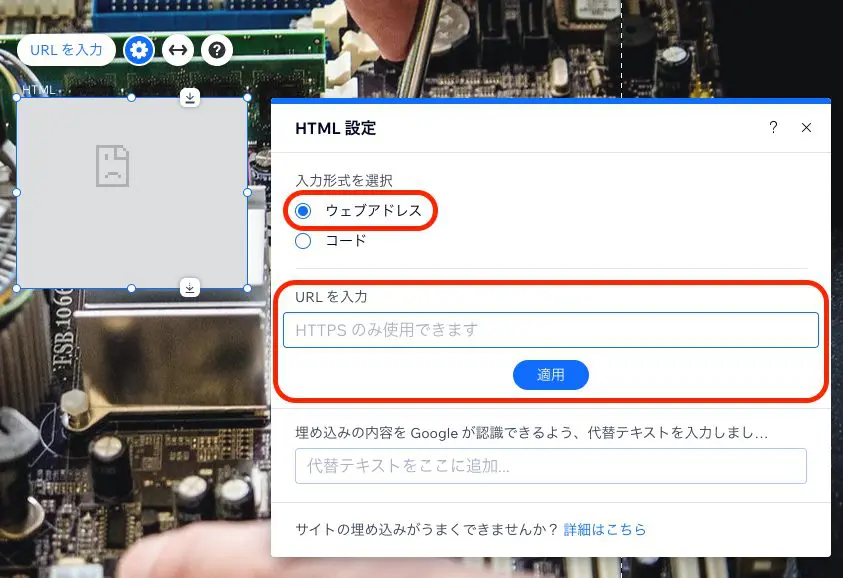
以上がformrunで作成した申し込みフォームを、Wixに設置する方法です。
さらに詳しく知りたい方は、以下記事をご参考ください。
Wixで申し込みフォームを作成する際の5つのコツ
Wixで申し込みフォームを作成するコツは以下の5つです。
- 申し込みフォームはシンプルに
- 入力項目を必要最小限にする
- 必須項目をわかりやすくする
- エラーメッセージをわかりやすくする
- 自動返信メールを設定して、ユーザーに安心感を
以下で、各コツの詳細について解説します。
・申し込みフォームはシンプルに
申し込みフォームのデザインは、可能な限りシンプルなデザインに留めておくのがおすすめです。
強調色の多い派手なデザインや奇抜なフォームは、視認性を下げてしまう可能性があります。
あくまでも自社サイトに合わせたデザインが優先されるべきですが、ユーザー視点に立った見やすい申し込みフォームも意識しましょう。
・入力項目を必要最小限にする
入力項目は、可能な限り減らして最小限に留めておくのがおすすめです。
企業側はユーザーから多くの質問を行ってより情報を引き出したいという思惑を抱きがちです。
しかしユーザーは、項目数が多くなればなるほど入力への面倒さを感じて離脱しやすくなってしまいます。
いくら情報を多く得られる申し込みフォームを作成しても、最後までフォーム内容を送信してもらえなければ意味がありません。
申し込みフォームの入力項目は最低限におさえつつ、情報を送信してもらえるような設計を心がけましょう。
・必須項目をわかりやすくする
申し込みフォームの必須項目は、必ず分かりやすく表記しておく必要があります。
必須項目の設定をする際、必須かどうかが分かりにくいと入力漏れによるエラーを生じさせてしまい、その結果離脱につながる場合があるからです。
「※必須項目」と表記し赤字にするなどして、ユーザーがパッと見ても明確に分かるような記載をしておきましょう。
・エラーメッセージをわかりやすくする
エラーメッセージは、どこでエラーが起こり、どのように修正すればいいのかまで表記するようにしましょう。
エラーが発生した際に、どこでエラーが起きているか分からなかったりどう修正したらいいのか分からなかったりすると、ユーザーは面倒になり離脱につながります。
また、フォーム内容の送信後にエラー表示する際は、エラーが発生している項目以外の入力情報は残すように設定しておきましょう。
再入力の手間を省き、無駄な離脱を軽減できます。
・自動返信メールを設定して、ユーザーに安心感を
自動返信メールの設定は、ユーザーにとって安心感などを与えられるので、必ず設定しておきましょう。ユーザーが抱く感情には、以下のようなものがあげられます。
- きちんと情報を送信できたという確信が得られる安心感
- 入力を終えてフォーム情報を送信した達成感
- その後ユーザーに起こる良い未来への期待感(ユーザーへのプレゼント等がある場合)
ユーザーに対して安心感や期待感を与えられると、信頼関係構築の第一歩につながるため、自動返信メールの設定は行なっておきましょう。
まとめ:Wixに申し込みフォームを設置してみよう
Wixには、申し込みフォームを簡単に作成できる機能があります。
また、フォーム作成ツールで制作した申し込みフォームもWix内で設置可能です。
フォーム作成ツールは、デザイン性とカスタマイズ性に優れた申し込みフォームを簡単に作成でき、より自社サイトに合ったフォームを設置できます。
作成の際はユーザーの視点に立って、手間や面倒さを感じさせないシンプルな申し込みフォームにするのが、お問い合わせを増やすコツです。
より良い申し込みフォームを作成したい場合は、フォーム作成ツール「formrun」の利用をおすすめします。申し込みフォームを最短30秒で作成できるだけでなく、デザイン性が高くカスタマイズも簡単なため、初心者でも扱いやすいのが特徴です。
formrunは無料から利用できますので、ぜひ一度お試しください。
無料お試しはこちらから:formrun(フォームラン)